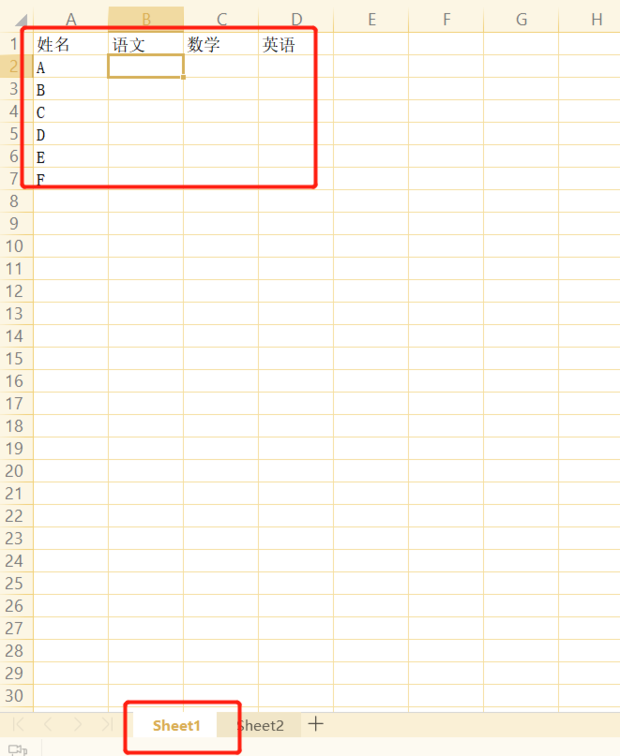WPS不同工作簿表格数据关联方法
时间:2025-08-12 | 作者: | 阅读:0可能有的用户还不明白WPS不同工作簿表格数据关联方法,下面让心愿游戏为您解答这个问题吧,跟小编一起来看看哦!
WPS不同工作簿表格数据关联方法
1、新建一个wps表格,并在工作表1中输入图示的信息。
2、然后在工作表二输入图示信息。
3、然后在工作表1中的B2单元格输入=VLOOKUP(A2,Sheet2!A2:D7,2,FALSE)
Vlookup函数的用法=Vlookup(查找的数据,查找的区域,返回值在查找区域的列数,匹配方式)。其中,查找区域第一列必须是查找数据所在的列,匹配方式有两种0或者false为精确匹配,1或者True为近似匹配。
4、然后敲击回车就完成了该项。
5、最后进行相关的下拉就可以将全部的数据从工作表2中进行引用。
结语:以上是心愿游戏的小编为你带来的WPS不同工作簿表格数据关联方法,希望能帮助到大家,更多相关的文章请收藏本站。
来源:https://soft.3dmgame.com/gl/4735.html
免责声明:文中图文均来自网络,如有侵权请联系删除,心愿游戏发布此文仅为传递信息,不代表心愿游戏认同其观点或证实其描述。
相关文章
更多-
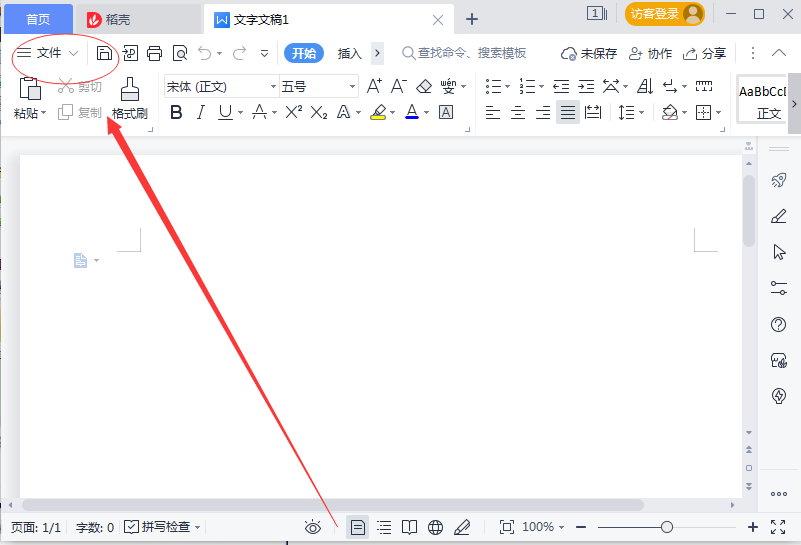
- WPS怎么删除本地记录
- 时间:2025-08-22
-

- WPS占用内存过大怎么解决
- 时间:2025-08-21
-
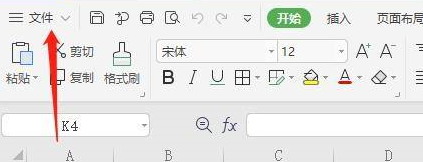
- WPS怎么设置文件保存默认格式
- 时间:2025-08-21
-
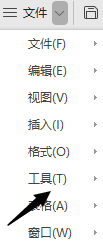
- WPS怎么取消首字母大写
- 时间:2025-08-21
-
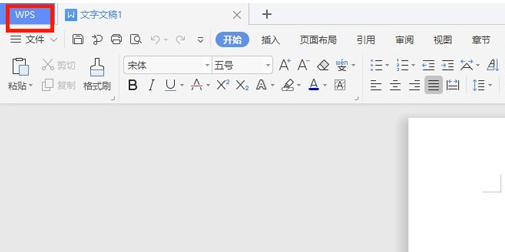
- WPS怎么关闭文档云同步功能
- 时间:2025-08-20
-
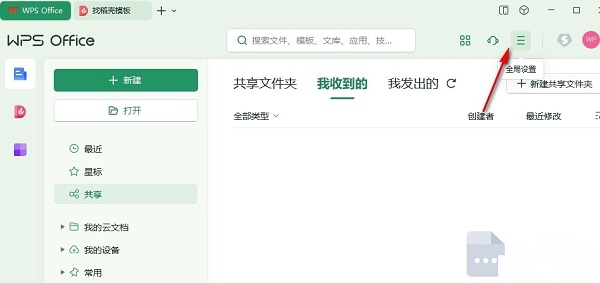
- WPS如何一键清理所有备份文件
- 时间:2025-08-20
-
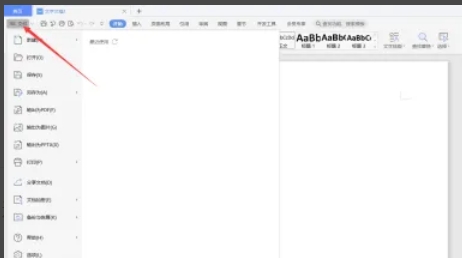
- wps office怎么设置屏幕提示
- 时间:2025-08-15
-
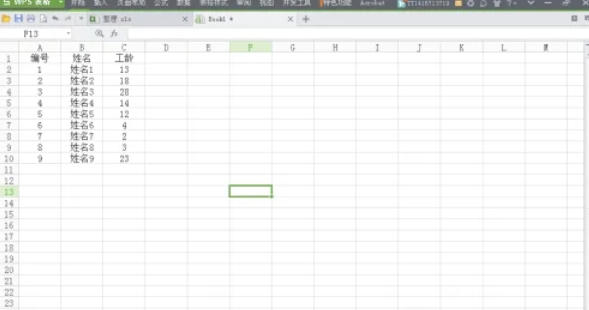
- wps office怎么设置控件微调框
- 时间:2025-08-14
大家都在玩
大家都在看
更多-
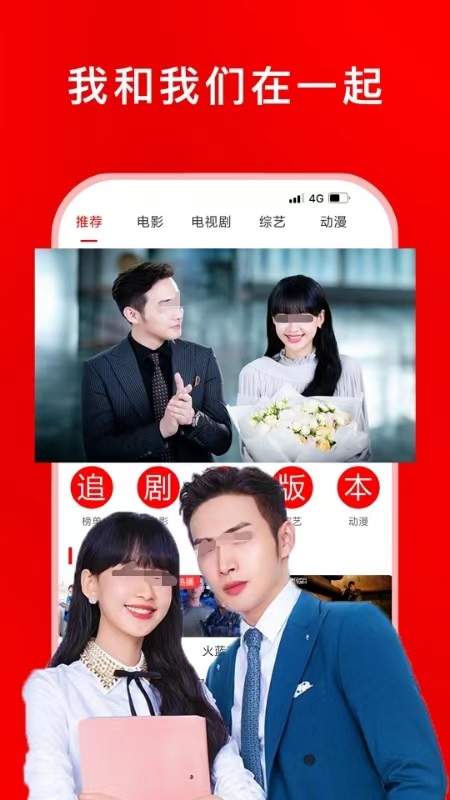
- 综艺大全免费看
- 时间:2025-11-02
-

- 好用的抠图软件推荐
- 时间:2025-11-02
-
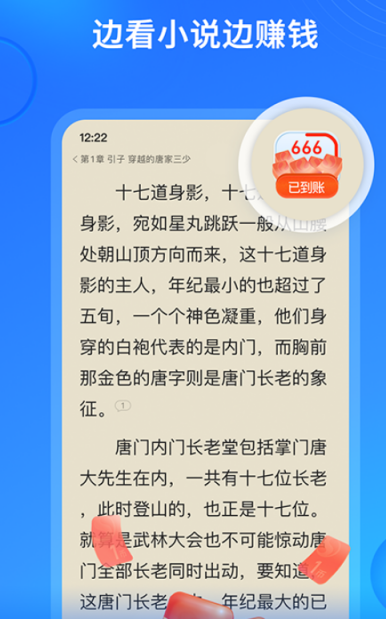
- 万古神帝小说免费阅读软件推荐
- 时间:2025-11-02
-

- 古风情侣cp名字2个人
- 时间:2025-11-02
-
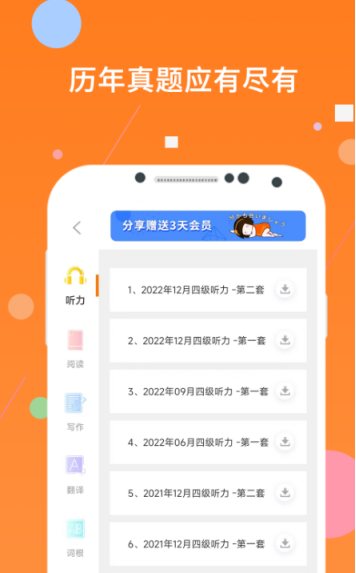
- 英语单词跟读软件哪个好用
- 时间:2025-11-02
-

- 王者荣耀情侣昵称大全古风
- 时间:2025-11-02
-

- “句句都很撩,句句都很甜”
- 时间:2025-11-02
-
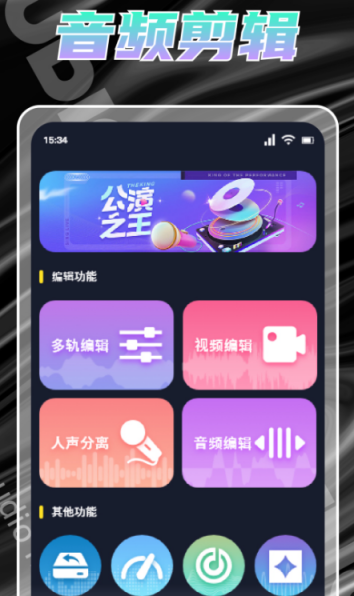
- 音乐适配App推荐
- 时间:2025-11-02